您是否注意到大多数网页图片都是 JPG 格式?而且,通过电子邮件发送照片所使用的格式也是JPG。这种格式的使用增加的原因是其高压缩率和快速的上传和下载速度。您甚至可以调整 JPG 文件的压缩程度,因为它可以根据用户需要压缩为最小或最大。
尽管 JPG 可以压缩到所需的程度,但这些压缩文件的质量较低且缺少信息。因此,需要将JPG 合并为 PDF ,这样即使在压缩后文件的质量也保持不变。
第 1 部分:如何逐步将 JPG 合并为 PDF
随着科技的进步,做任何事情都不难了。如果您担心将 JPG 转换为 PDF很难实现,那么您可以使用UPDF。它是一款用户友好且价格实惠的应用程序,可用于查看、转换、注释、共享、编辑和组织 PDF 文件。用户甚至可以将扫描图像或手写笔记更改为可搜索和可编辑的。
如果您对重要文档有安全顾虑,您也可以使用该工具
为 PDF 文件添加密码以使其更加安全。它还能够根据用户的要求将 JPG 合并为一个 PDF。
这个强大工具的另一个高级功能是它可以将多个 JPG 和 PDF 文件合并为一个 PDF 文件。要了解如何将多个 JPG 转换为 PDF,可以遵循以下的步骤:
第 1 步:在设备上下载并启动 UPDF
访问UPDF官方网站并下载UPDF安装程序。
第 2 步:插入 JPG 文件
单击“批量合并”按钮,将出现一个新选项卡。访问“添加文件”的下拉菜单,您将找到三个选项。选择“添加文件…”并打开所需的 JPG 文件。您可以通过此选项添加任意数量的文件。
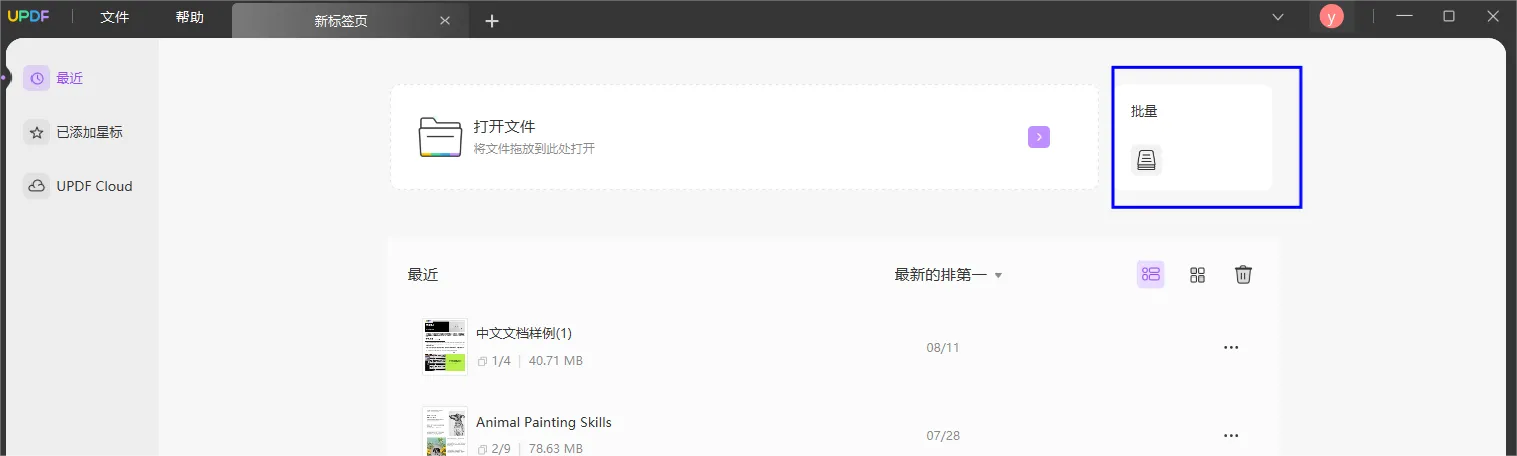
第 3 步:进行更改并保存文件
您可以通过选择文件并将其拖动到所需位置来调整添加的 JPG 文件的排列。如果添加了一些不需要的 JPG 文件,请通过单击文件前面的下拉菜单并选择“删除文件”来删除它。
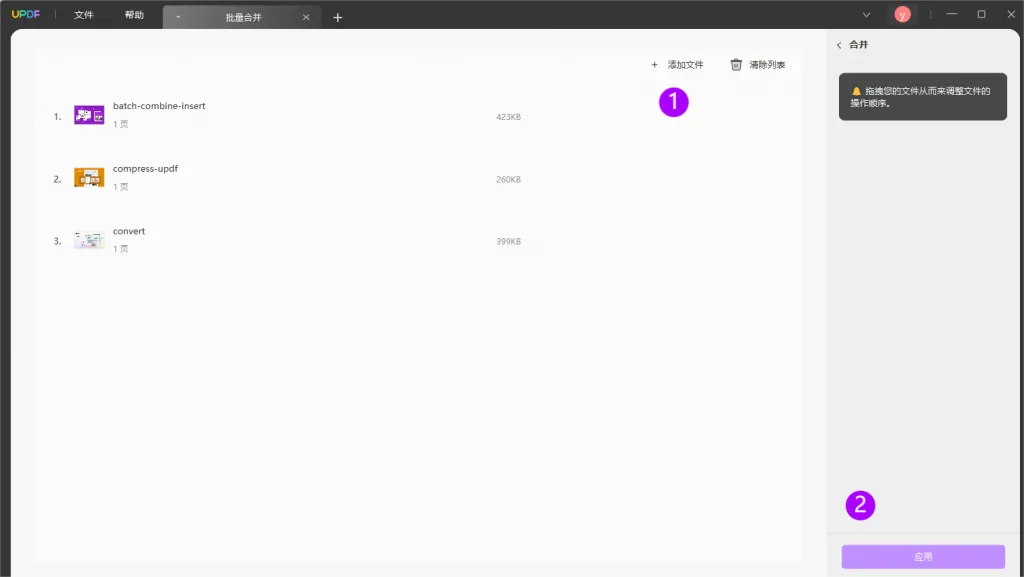
您还可以通过选择右上角的“清除列表”选项来一次性清除所有添加的文件。完成所有更改后,点击“应用”选项卡并将合并的 PDF 文件保存在设备上的任何位置
第 2 部分:为什么选择 UPDF 将 JPG 合并为 PDF
尽管在互联网上,人们仍然遇到不同的可以将 JPG 合并为 PDF 的工具,但为什么大多数客户选择 UPDF 来实现此目的?要获得这个最常见问题的答案,请查看以下 UPDF 的动态功能,这些功能使其与其他合并应用程序区分开来:
2.1 高效的合并质量
用户可以使用UPDF将JPG合并为一个PDF,以保证质量并提高文件的安全性。您可以为朋友和家人的重要事件制作精美的相册,并通过将它们发送到一个文件中来给他们留下深刻的印象。除了将多个图像组合成一个 PDF 文件之外,它还允许将图像和 PDF 组合成一个 PDF 文件。
2.2 快速执行能力
有时,在处理多个文件时,该工具会开始出现错误或速度变慢,但在 UPDF 上,您可以毫无故障地管理各种文件。即使您正在处理大型 PDF 文件,系统也会以最大速度运行,这与 Adobe Acrobat 不同,Adobe Acrobat 在处理大文件时有时会卡顿。
2.3 用户友好的算法
借助 UPDF 的用户友好界面,您无需观看复杂的视频或阅读冗长的指南,即可将多个 JPG 转换为一个 PDF 来创建引人注目的目录。操作非常简单,即使是初学者也可以非常快速地使用。
2.4 多功能工具
您认为UPDF只支持组合功能吗?它比你想象的要多,因为除了将 JPG 转换为 PDF 之外,它甚至可以一次性对 PDF 文件进行注释、编辑、查看、保护等。无论您是想要在期中完成创意作业的学生,还是在学员评估测试中批改的培训师,每种类型的用户都可以充分利用它。
2.5 经济实惠的平台兼容性
当谈到价格时,用户会变得挑剔,因为他们更喜欢价格实惠、功能丰富且可以在所有平台上使用的工具。单个 Pro 版本的 UPDF 可以在 iOS、macOS、Android 和 Windows 等不同平台上运行,而无需针对不同平台多次购买。
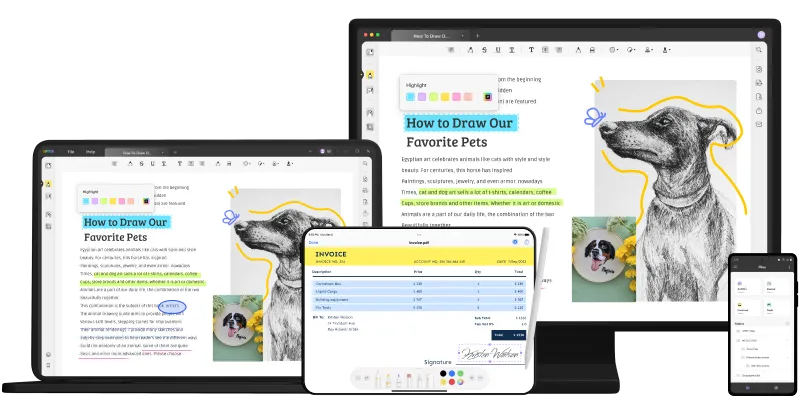
第 3 部分:何时需要将 JPG 合并为 PDF?
由于 PDF 的安全性高、多平台兼容性、存储消耗少以及内容质量高,在过去几十年中 PDF 的使用量不断增加。由于在线学习系统,学生不断通过智能手机与导师和同学分享 JPG 文件。当文件格式为PDF时,共享过程变得更加方便快捷。
此外,如果您是一名活动摄影师,将照片一张一张地发送给客户是一项挑战。这需要时间并且会影响图像质量,这肯定会给接收者留下不好的印象。最好将所有 JPG 图像合并到一个 PDF 文件中来创建高质量、无故障的相册。您甚至可以根据不同的婚礼活动制作单独的图像 PDF 文件。
对于专业人士来说,最好将发票、办公文档、身份证等所有重要图像保存在一个 PDF 文件中,而不是单独保存在手机上。它将对您非常有用,因为访问这些文档将变得更加容易,质量将保持不变,并且智能手机的空间消耗将更少。
因此,为了更方便快捷地工作,最好将不同的 JPG 图像管理到一个 PDF 中,并根据文件中的内容命名该文件,例如发票图像、卡片图片、客户反馈的屏幕截图等。
第 4 部分:将 JPG 合并为 PDF 的优点
如果您对为什么要在 Mac和 Windows 上将 JPG 转换为 PDF 并合并它们感到困惑,要清楚比较这两种格式,请阅读以下给出的原因:
高质量:如果您想以高质量保存信息,请首选 PDF 格式,因为它保留内容的原始质量并确保图像不被降级。相比之下,JPG 格式不适合带有文本、锐利边缘或许多纯色的图片。
轻松共享: PDF 是任何文档的首选共享格式,因为它具有跨平台兼容性。单独发送 PDF 文件中的多个图像时共享它们所需的时间更少。这可以节省时间,因为您不需要一次又一次地选择。
安全压缩:压缩任何文档都很容易,无论是Word、PDF还是图像格式,但重要的是,该文档的内容是否仍然具有相同的质量?对于 PDF,即使文件被高度压缩,您也不会遇到其中的文件文本或图像发生重大变化。然而,当 JPG 受到压缩时,压缩得越多,质量就会急剧下降。
密码保护:与 JPG 相比,以 PDF 形式保存图像至关重要,因为 PDF 支持密码保护。您可以为PDF文件添加权限密码,任何人都无法打印、复制或编辑它。
第 5 部分:将 PDF 合并为 PDF 的常见问题解答
1.我可以合并2个JPG文件吗?
是的,您可以使用 UPDF 轻松合并 2 个 JPG 文件。只需轻按几下,您就可以组合任意数量的 JPG 文件,而无需特殊帮助。
2. JPG合并为PDF需要多长时间?
将 JPG 合并为 PDF 并不需要很长时间,因为只需点击几下,您就可以通过 UPDF 执行此操作。选择 JPG 文件并在几秒钟内应用所需的更改来组合它们。然而,其他合并工具需要花费很多时间来执行此任务。
3. 如何将两张JPG合并为一张PDF?
在您的设备上启动 UPDF,然后将 JPG 文件添加到要合并的“批量合并”工具中。进行所需的调整,然后应用更改以将它们合并到一个 PDF 中。
4.如何在线合并JPG为PDF?
虽然您可以将 JPG 合并为 PDF,但您将面临各种缺点,例如大小限制、安全问题、质量问题等等。而且这些工具也不提供合并后进行编辑的功能。
结论
使用 UPDF,可以非常轻松地将多个JPG合并到一个 PDF 文件中,以提高图像安全性、质量和兼容性。借助这款终极 PDF 工具,您可以为您的客户制作出色的目录、办公手册或令人难忘的相册。
除了转换 JPG 文件之外,UPDF 还提供了不同的有用功能,可供学生、导师、专业人士、商人甚至交易者使用。
 UPDF
UPDF AI 网页版
AI 网页版 Windows 版
Windows 版 Mac 版
Mac 版 iOS 版
iOS 版 安卓版
安卓版

 AI 单文件总结
AI 单文件总结 AI 多文件总结
AI 多文件总结 生成思维导图
生成思维导图 深度研究
深度研究 论文搜索
论文搜索 AI 翻译
AI 翻译  AI 解释
AI 解释 AI 问答
AI 问答 编辑 PDF
编辑 PDF 注释 PDF
注释 PDF 阅读 PDF
阅读 PDF PDF 表单编辑
PDF 表单编辑 PDF 去水印
PDF 去水印 PDF 添加水印
PDF 添加水印 OCR 图文识别
OCR 图文识别 合并 PDF
合并 PDF 拆分 PDF
拆分 PDF 压缩 PDF
压缩 PDF 分割 PDF
分割 PDF 插入 PDF
插入 PDF 提取 PDF
提取 PDF 替换 PDF
替换 PDF PDF 加密
PDF 加密 PDF 密文
PDF 密文 PDF 签名
PDF 签名 PDF 文档对比
PDF 文档对比 PDF 打印
PDF 打印 批量处理
批量处理 发票助手
发票助手 PDF 共享
PDF 共享 云端同步
云端同步 PDF 转 Word
PDF 转 Word PDF 转 PPT
PDF 转 PPT PDF 转 Excel
PDF 转 Excel PDF 转 图片
PDF 转 图片 PDF 转 TXT
PDF 转 TXT PDF 转 XML
PDF 转 XML PDF 转 CSV
PDF 转 CSV PDF 转 RTF
PDF 转 RTF PDF 转 HTML
PDF 转 HTML PDF 转 PDF/A
PDF 转 PDF/A PDF 转 OFD
PDF 转 OFD CAJ 转 PDF
CAJ 转 PDF Word 转 PDF
Word 转 PDF PPT 转 PDF
PPT 转 PDF Excel 转 PDF
Excel 转 PDF 图片 转 PDF
图片 转 PDF Visio 转 PDF
Visio 转 PDF OFD 转 PDF
OFD 转 PDF 创建 PDF
创建 PDF PDF 转 Word
PDF 转 Word PDF 转 Excel
PDF 转 Excel PDF 转 PPT
PDF 转 PPT 企业解决方案
企业解决方案 企业版定价
企业版定价 企业版 AI
企业版 AI 企业指南
企业指南 渠道合作
渠道合作 信创版
信创版 金融
金融 制造
制造 医疗
医疗 教育
教育 保险
保险 法律
法律 政务
政务



 常见问题
常见问题 新闻中心
新闻中心 文章资讯
文章资讯 产品动态
产品动态 更新日志
更新日志














